④新建一个图层,用柔软的浅色笔刷提亮模特的肤色,尤其是胳膊和脸部,笔刷的色值为#b497a0,不透明度和流量约为22–30%,如下:

⑤新建一个新图层,笔刷换个颜色再调整一下脸部、胳膊、手指部分,色值为#cec7c9,如下:

⑥新建图层,使用颜色#826b72给模特的脸部、身体等部分添加阴影,这个图层设置为正片叠底,如下:

⑦新建一个图层,设置为叠加,填充50%的灰:
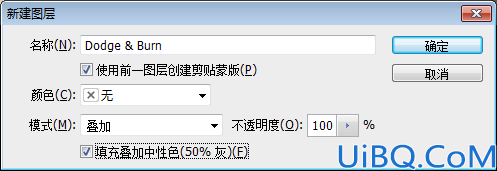
使用加深和减淡工具进一步调整模特的高光和阴影效果,范围是中间调,曝光度在20–30%,效果如下(建议大家看原文里的效果,我的基本失败了):

4.添加影子
①新建图层,使用多边形套索工具把模特勾勒出来,不需要太精细,填充为黑色,如图:

将图层转换为智能图层,水平翻转,平移到右侧,如图:

②将图层的不透明度改为50%,添加蒙版,用柔软的画笔擦掉覆盖住模特的部分,并且离模特稍远的影子部分要相对淡一些:

③使用滤镜-模糊-高斯模糊,半径为4,在滤镜的蒙版里调整影子的模糊程度,离模特近的相对清晰些。









 加载中,请稍侯......
加载中,请稍侯......
精彩评论